ટીવી રીમોટ કંટ્રોલ (RC) એ સાધનોના રીમોટ કંટ્રોલ માટેનું ઈલેક્ટ્રોનિક ઉપકરણ છે. તમે પલંગ પરથી ઉઠ્યા વિના ચેનલો બદલી શકો છો, કાર્યનો પ્રોગ્રામ પસંદ કરી શકો છો, અવાજને નિયંત્રિત કરી શકો છો વગેરે. ઉપકરણ તેના તમામ કાર્યોને સંપૂર્ણ રીતે કરવા માટે, તે યોગ્ય રીતે ગોઠવેલું હોવું જોઈએ, એટલે કે ટીવી સાથે સિંક્રનાઇઝ થયેલ હોવું જોઈએ.
- ટીવી રિમોટ કંટ્રોલને વિવિધ ઉપકરણો સાથે કેવી રીતે નિયંત્રિત કરવું?
- ટીવી પર HDMI-CEC શું છે?
- તમને કયા HDMI-CEC કેબલની જરૂર છે?
- ટીવી HDMI-CEC સેટ-ટોપ બોક્સ સાથે કનેક્ટ કરવાની પ્રક્રિયા
- વિવિધ ઉપકરણોમાં HDMI-CEC કાર્યોના નામ
- યુનિવર્સલ રિમોટ્સ
- ઓપરેશનનો સિદ્ધાંત
- UPDU સેટઅપ પગલાં
- મેન્યુઅલ પ્રોગ્રામિંગ
- આપોઆપ સેટિંગ
- વિવિધ ટીવી મોડલ્સ માટે કોડ ટેબલ
- UPDU સ્ટેપ સિંક્રનાઇઝેશન
- બીલાઇન
- MTS
- આંખ મારવી
- Xiaomi
- ટીવી કંટ્રોલ માટે Rostelecom રીમોટ કંટ્રોલ સેટ કરી રહ્યું છે
- મોડેલ પર આધાર રાખીને ઇનપુટ
- ટીવી રિમોટ આદેશોની નકલ કરી રહ્યાં છીએ
- ફેક્ટરી સેટિંગ્સ પર ફરીથી સેટ કરો
- રિમોટ્સના સંઘર્ષને દૂર કરો
ટીવી રિમોટ કંટ્રોલને વિવિધ ઉપકરણો સાથે કેવી રીતે નિયંત્રિત કરવું?
ઘણા ટેલિવિઝન વપરાશકર્તાઓનો અભિપ્રાય છે કે લિવિંગ રૂમમાંના તમામ ટીવી સાથે સુસંગત એક સાર્વત્રિક રિમોટ ખરીદવું અનુકૂળ છે. આવા ઉપકરણો પ્રમાણમાં ખર્ચાળ છે. જો ટીવીના “મૂળ” રીમોટ કંટ્રોલમાંથી એક HDMI CEC ફંક્શનથી સજ્જ હોય તો તમે ખરીદી કરવાનો ઇનકાર કરી શકો છો.
ટીવી પર HDMI-CEC શું છે?
HDMI CEC એ એક એવી તકનીક છે જે તમને બહુવિધ ઉપકરણો (10 સુધી) નિયંત્રિત કરવાની મંજૂરી આપે છે, એટલે કે જો તમારી પાસે તમારા શસ્ત્રાગારમાં HDMI CEC સાથેનું ઇલેક્ટ્રોનિક એકમ છે, તો પછી તમે બધા ટીવી, સેટ-ટોપ બોક્સ, પ્લેયર્સ વગેરેની કામગીરીને સક્રિય કરી શકો છો. .
ઉપકરણ રીસીવરોની મેન્યુઅલ નોંધણી જરૂરી નથી. જો તે ફંક્શન એક્સચેન્જ પ્રોટોકોલને સપોર્ટ કરે છે, તો પછી નિર્ધારણ આપમેળે થાય છે.
તમને કયા HDMI-CEC કેબલની જરૂર છે?
HDMI CEC યોગ્ય રીતે કાર્ય કરવા માટે, તમારે સંસ્કરણ 1.4 થી ઉચ્ચ-ગુણવત્તાવાળી કેબલની જરૂર છે. આનું કારણ એ છે કે ટેક્નોલોજી પહેલાથી જ સિંક્રનાઇઝ્ડ ટીવી વચ્ચે નિયંત્રણ કોડના વિનિમય માટે પ્રદાન કરે છે. વિશ્વસનીય બ્રાન્ડ પાસેથી સારી HDMI ખરીદવા માટે તે પૂરતું છે. PIN-13 કનેક્ટરના ક્લાસિક પિનઆઉટમાં સિગ્નલ ટ્રાન્સમિશનમાં ભાગ લે છે. પરંતુ કેટલાક ઉત્પાદકો માટે, તે અન્ય હેતુઓ માટે કબજે કરવામાં આવી શકે છે. HDMI CEC ફંક્શનનો ઉપયોગ કરવાની યોજના ધરાવતા લોકો માટે આ બિંદુને ધ્યાનમાં લેવું જોઈએ.
ટીવી HDMI-CEC સેટ-ટોપ બોક્સ સાથે કનેક્ટ કરવાની પ્રક્રિયા
ઉદાહરણ તરીકે, ટીવીને સાઉન્ડબાર સાથે સિંક્રનાઇઝ કરી શકાય છે. આ કરવા માટે, ટીવીને એક HDMI કનેક્ટર સાથે અને બીજા સાથે સાઉન્ડબારને કનેક્ટ કરો. આગળ, ઑપરેશનનું અલ્ગોરિધમ નીચે મુજબ છે (ટીવી મોડેલ પર આધાર રાખીને થોડો અલગ હોઈ શકે છે):
- ટીવીના “સેટિંગ્સ” વિભાગ પર જાઓ, પછી “સિસ્ટમ” પર જાઓ.
- “TLINK”, “સક્ષમ કરો” બટન પર ક્લિક કરો.
- કોમ્પેક્ટ સાઉન્ડ ટ્રાન્સમીટર સક્રિય કરો. ટીવી તેને આપમેળે શોધી કાઢશે.
- બે ઉપકરણો માટે 1 રીમોટ કંટ્રોલનો ઉપયોગ કરો.
વિવિધ ઉપકરણોમાં HDMI-CEC કાર્યોના નામ
HDMI CEC એ ટેક્નોલોજીનું નામ છે. ટીવી ઉત્પાદકો અન્ય નામો દ્વારા કાર્યનો સંદર્ભ લઈ શકે છે. કઈ વ્યાખ્યાઓનો સામનો કરી શકાય છે:
| ટીવી મોડેલ | કાર્યનું નામ |
| એલજી | સિમ્પલિંક |
| પેનાસોનિક | Viera લિંક અથવા EZ-સિંક |
| હિટાચી | HDMI CEC |
| ફિલિપ્સ | EasyLink |
| સેમસંગ | કોઈપણનેટ |
| સોની | Bravia સમન્વયન |
| વિઝિયો | સીઈસી |
| શાર્ટ | Aquos લિંક |
| પહેલવાન | કુરો લિંક |
| JVC | NV લિંક |
| તોશિબા | રેગ્ઝા-લિંક |
| ઓન્ક્યો | RIHD |
| મિત્સુબિશી | NetCommandHDMI |
અન્ય તમામ ઉત્પાદકો પ્રમાણભૂત નામ HDMI CEC સાથે અનુકૂળ કાર્ય સૂચવવાનું પસંદ કરે છે.
યુનિવર્સલ રિમોટ્સ
જ્યારે એપાર્ટમેન્ટમાં ઘણા ટીવી ઇન્સ્ટોલ કરવામાં આવે છે, ત્યારે સાર્વત્રિક રિમોટ કંટ્રોલનો ઉપયોગ કરવો મહત્વપૂર્ણ છે. આ ઉપકરણોના ઉપયોગને સરળ બનાવે છે. ઉપકરણ 95% ટીવી, સેટ-ટોપ બોક્સ માટે યોગ્ય છે. યોગ્ય કામગીરી માટે યોગ્ય રૂપરેખાંકન જરૂરી છે.
ઓપરેશનનો સિદ્ધાંત
સાર્વત્રિક રીમોટ કંટ્રોલના સંચાલનનો સિદ્ધાંત સરળ છે: ઉપકરણ ઉપકરણને અદ્રશ્ય સંકેતો મોકલે છે, જે બદલામાં ચોક્કસ આદેશને ચલાવે છે. ઉદાહરણ તરીકે, ચેનલ સ્વિચ કરવી, વોલ્યુમ બદલવું, મેનૂ ખોલવું, સેટિંગ્સ વગેરે . દરેક કીમાં 000 અને 1 નું સિગ્નલ “એમ્બેડેડ” છે. આ પલ્સ કોડ મેનીપ્યુલેશન છે. ઉદાહરણ: એક PU મોડેલમાં 011 એ ટીવીના નિષ્ક્રિયકરણને સૂચવે છે, બીજા પ્લાઝમા પર તેનો અર્થ વોલ્યુમમાં વધારો થઈ શકે છે. યુનિવર્સલ રિમોટને ગોઠવી શકાય છે જેથી સિગ્નલનો એક ભાગ તમારા ઉપકરણ માટે યોગ્ય હોય, બીજો રીસીવર માટે. તે ફક્ત તેને યોગ્ય દિશામાં ગોઠવવા અને કી પર ક્લિક કરવા માટે જ રહે છે. આવી ક્રિયાઓ પહેલાં, તમારે ઇલેક્ટ્રોનિક મેનેજરને ગોઠવવાની જરૂર છે.
. દરેક કીમાં 000 અને 1 નું સિગ્નલ “એમ્બેડેડ” છે. આ પલ્સ કોડ મેનીપ્યુલેશન છે. ઉદાહરણ: એક PU મોડેલમાં 011 એ ટીવીના નિષ્ક્રિયકરણને સૂચવે છે, બીજા પ્લાઝમા પર તેનો અર્થ વોલ્યુમમાં વધારો થઈ શકે છે. યુનિવર્સલ રિમોટને ગોઠવી શકાય છે જેથી સિગ્નલનો એક ભાગ તમારા ઉપકરણ માટે યોગ્ય હોય, બીજો રીસીવર માટે. તે ફક્ત તેને યોગ્ય દિશામાં ગોઠવવા અને કી પર ક્લિક કરવા માટે જ રહે છે. આવી ક્રિયાઓ પહેલાં, તમારે ઇલેક્ટ્રોનિક મેનેજરને ગોઠવવાની જરૂર છે.
UPDU સેટઅપ પગલાં
સાર્વત્રિક રિમોટ કંટ્રોલ સેટ કરવાનો પ્રથમ તબક્કો પ્રારંભિક કાર્યમાં છે. શુ કરવુ:
- સામાન્ય ઉપકરણ ખરીદો. તે શ્રેષ્ઠ છે જો તે બ્રાન્ડ્સનું ઉત્પાદન છે: Vivanco, Philips, Cal, Thomson, OFA. આવા ઉપકરણો સેટઅપ માટે અગાઉથી તૈયાર કરવામાં આવે છે અને લગભગ તમામ ટીવી માટે યોગ્ય છે.
- બેટરી દાખલ કરો.
UPDU સાથે એક સૂચિ શામેલ છે જે લોકપ્રિય ઉપકરણો અને તેમના કોડ પ્રદર્શિત કરે છે. ઝડપી અને સરળ સેટઅપ માટે સંખ્યાઓનું સંયોજન જરૂરી છે.
જો ઉત્પાદકે નંબરો સાથે આવરી લેતી શીટ મૂકી ન હોય, તો કોડ્સ ઇન્ટરનેટ અથવા YouTube પર સાર્વજનિક રૂપે ઉપલબ્ધ છે. જ્યારે ટીવી મોડેલ નક્કી કરવું મુશ્કેલ છે અથવા તે સૂચિમાં નથી, ત્યારે સ્વચાલિત રીમોટ કંટ્રોલ સેટિંગનો ઉપયોગ કરવાની સલાહ આપવામાં આવે છે. તે થોડો વધુ સમય લેશે, લગભગ 20 મિનિટ.
મેન્યુઅલ પ્રોગ્રામિંગ
ઘણા એક્શન એલ્ગોરિધમ્સ છે. કોઈપણ કિસ્સામાં, પ્રોગ્રામિંગ મોડ પર જાઓ. આ કરવા માટે, 10 સેકન્ડ માટે “POWER” અથવા “TV” કી દબાવી રાખો. કેટલાક મોડેલોમાં અન્ય સંયોજનો શામેલ હોઈ શકે છે. સેટઅપ પર કામ શરૂ કરતા પહેલા, ટીવી માટેની સૂચનાઓ કાળજીપૂર્વક વાંચો.
જો બધું યોગ્ય રીતે કરવામાં આવ્યું હોય, તો રિમોટ કંટ્રોલ તમને LED સક્રિય કરીને સફળતાની જાણ કરશે.
પ્રથમ વિકલ્પ:
- ટીવી કોડ દાખલ કરો.
- યુનિવર્સલ રિમોટનો ઉપયોગ કરીને ઉપકરણને બંધ કરો, ચેનલો બદલો અથવા વોલ્યુમ સમાયોજિત કરો.
બીજી રીત:
- ચેનલ સ્વિચ બટન પર ક્લિક કરો. એલઇડી લાઇટ ઝબકવી જોઈએ.
- આદેશોના આગલા સેટ પર આગળ વધો.
- ટીવી બંધ ન થાય ત્યાં સુધી ચેનલ સ્વિચ બટન દબાવો.
- 5 સેકન્ડમાં “ઓકે” દબાવો.
ત્રીજી પદ્ધતિ:
- પ્રોગ્રામિંગ બટનો મુક્ત કર્યા વિના, 1 સેકન્ડના અંતરાલ સાથે “9” 4 વખત દબાવો.
- જો LED 2 વખત ઝબકે છે, તો રિમોટ કંટ્રોલને સપાટ સપાટી પર મૂકો અને તેને ટીવી તરફ નિર્દેશ કરો. 15 મિનિટ રાહ જુઓ.
- જ્યારે કન્સોલ આદેશોનો યોગ્ય સમૂહ શોધે છે, ત્યારે તે નિષ્ક્રિય થઈ જશે. “ઓકે” બટન પર ઝડપથી ક્લિક કરો.
બીજો સેટિંગ વિકલ્પ છે. તે સૌથી વધુ સમય માંગી લેતું હોય છે, પરંતુ કેટલીકવાર માત્ર એક જ હોય છે. શુ કરવુ:
શુ કરવુ:
- કોડ્સની સૂચિ ખોલો.
- પ્રોગ્રામિંગ મોડ દાખલ કરવા માટે બટન દબાવી રાખો.
- LED ચાલુ કર્યા પછી, તમે કમાન્ડ સોંપવા માંગો છો તે કી પર ક્લિક કરો.
- 1 સેકન્ડ પછી, કોડ પોતે જ દાખલ કરો. ઉદાહરણ તરીકે, 111 અથવા 001.
- જ્યાં સુધી તમે ઇચ્છો તે બધી સુવિધાઓ સેટ કરી ન શકો ત્યાં સુધી પગલાંઓનું પુનરાવર્તન કરો.
આપોઆપ સેટિંગ
મૂળ રિમોટ કંટ્રોલ અથવા કેસ પરના બટનનો ઉપયોગ કરીને ટીવીને સક્રિય કરો. ઉપકરણ પર રિમોટને નિર્દેશ કરો, જ્યાં સુધી સેટઅપ પૂર્ણ ન થાય ત્યાં સુધી સ્થિતિ બદલશો નહીં. વધુ સૂચનાઓ ખરીદેલ UPDU ના મોડેલ પર આધારિત છે. વિવાન્કો:
- 10 સેકન્ડ માટે “SET” અને “TV” બટન દબાવી રાખો. કેટલીકવાર તે 5 સેકન્ડથી પણ ઓછો સમય લે છે. જ્યાં સુધી “POWER” કી પર સૂચક ચાલુ ન થાય ત્યાં સુધી રાહ જુઓ.
- ટીવી સ્ક્રીન બંધ થયા પછી, ઝડપથી “ઓકે” પર ક્લિક કરો.
- યુનિવર્સલ રિમોટનો ઉપયોગ કરીને ટીવીને તેની કાર્યકારી સ્થિતિ પર પાછા ફરો, વિવિધ આદેશો કેવી રીતે કાર્ય કરે છે તે અજમાવી જુઓ.
ફિલિપ્સ:
- 5-10 સેકન્ડ માટે “ટીવી” કી દબાવી રાખો.
- સ્ક્રીન ફ્લેશ થાય અને બટનની બેકલાઇટ સક્રિય થઈ જાય પછી, ટીવી કોડ દાખલ કરો.
- જો સેટિંગ્સ સ્વીકારવામાં આવે છે, તો બેકલાઇટ તમને 3 ઓપરેશન્સ સાથે સફળતાની જાણ કરશે. જો કોઈ ભૂલ થાય, તો ટીવી મોડ સૂચક પ્રકાશમાં આવશે અને બેકલાઇટ 1 વખત ફ્લેશ થશે.
- બીજી સ્વચાલિત પ્રોગ્રામિંગ પદ્ધતિ પસંદ કરો.
છોકરી:
- 5-10 સેકન્ડ માટે “ટીવી” કી દબાવી રાખો.
- સૂચક સક્રિય કર્યા પછી, પાવર બટન પર ક્લિક કરો.
- રિમોટને ટીવી તરફ દોરો.
- જ્યારે સ્ક્રીન ખાલી થઈ જાય, ત્યારે સેટઅપ પૂર્ણ કરવા માટે ઝડપથી “ઓકે” દબાવો.
થોમસન:
- ટીવીને 5-10 સેકન્ડ માટે દબાવો.
- રિમોટને સ્થાન આપો જેથી તે ટીવી પર સ્પષ્ટ રીતે “જુએ”.
- 1 મિનિટ રાહ જુઓ. જો મેમરીમાં પહેલાથી જ કોડ્સ છે, તો સેટિંગ આપમેળે થશે.
OFA (બધા માટે એક):
- 5-10 સેકન્ડ માટે “ટીવી” દબાવો. આગળ, “મેજિક”, “સેટ” અથવા “સેટઅપ” કી.
- એલઇડી સક્રિય કર્યા પછી, ટીવી કોડ દાખલ કરો.
- 2 પ્રકાશ સંકેતો પ્રક્રિયાની સફળતા સૂચવે છે. આ કિસ્સામાં સ્ક્રીન બંધ થઈ જશે. “ઓકે” ક્લિક કરો.

વિવિધ ટીવી મોડલ્સ માટે કોડ ટેબલ
મોટા ભાગના ઉત્પાદકો પ્રમાણભૂત ટીવી સેટમાં કોડની સૂચિ “મૂકી” છે. જો તે ત્યાં ન હોય, તો નીચેના કોષ્ટક પર ધ્યાન આપો – સૌથી વધુ લોકપ્રિય ટીવી મોડેલો માટે સંખ્યાઓનું સંયોજન:
| ઉપકરણ બ્રાન્ડ | કોડ્સ |
| AOC | 005, 014, 029, 048, 100, 113, 136, 152, 176, 177, 188, 190, 200, 202, 204, 214 |
| AKAI | 015, 099, 109, 124, 161, 172, 177 |
| નાગરિક | 086, 103, 113, 114, 132, 148, 160, 171, 176, 178, 188, 209 |
| પાંપણ | 161, 162, 163, 164, 16 |
| ડેવુ | 086, 100, 103, 113, 114, 118, 153, 167, 174, 176, 178, 188, 190, 194, 214, 217, 235, 251, 252 |
| એમર્સન | આ 195, 206, 209, 234 |
| જીઇ. | 051, 054, 061, 065, 068, 083, 100, 108, 113, 131, 141, 143, 145, 146, 176, 180, 184, 187, 222, 23 |
| ગોલ્ડસ્ટાર | 096, 100, 113, 157, 171, 175, 176, 178, 179, 184, 188, 190, 191, 223 |
| સાન્યો | આ |
| યામાહા | 1161.2451. |
| તીક્ષ્ણ | 009, 038, 043, 059, 087, 106, 113, 133, 157, 173, 176, 178, 179, 188, 192, 206, 207, 208. |
| સેમસંગ | 171 175 176 178 178 188 0963 0113 0403 2653 2333 2663 0003 2443 070 100 107 113 114 140 144 71717 |
| સોની | 000. |
| ફિલિપ્સ | આ 1305, 0515, 1385, 1965,1435, 0345, 0425, 1675 |
| પેનાસોનિક નેશનલ | ( |
| પહેલવાન | 074, 092, 100, 108, 113, 123, 176, 187, 228 |
| એલજી | 114, 156, 179, 223, 248, 1434, 0614. |
| હિટાચી | 004, 014, 019, 034, 069, 086, 095, 099, 100, 107, 113, 157, 162, 164, 173, 176, 178, 179, 184, 184, 420, 820, 420, 820 224, 225, 238. |
| કેનવુડ | 100, 113, 114, 176 |
UPDU સ્ટેપ સિંક્રનાઇઝેશન
મોટેભાગે, ટેલિવિઝન સેટ-ટોપ બોક્સ એપાર્ટમેન્ટ્સમાં સ્થાપિત થાય છે, જેના માટે તેમની પોતાની નિયંત્રણ પેનલ પ્રદાન કરવામાં આવે છે. પ્રદાતાઓએ તેમના વિશે એવી રીતે વિચાર્યું છે કે તેઓ સાર્વત્રિક માધ્યમ બની ગયા છે. તેમને સેટ કરવું સરળ છે.
બીલાઇન
Beeline ઉપયોગ માટે 2 પ્રકારના રિમોટ કંટ્રોલ પ્રદાન કરી શકે છે: કન્સોલ અને વિશેષ માટે માનક, જે સાર્વત્રિક છે. સિંક્રનાઇઝેશન આપમેળે નીચે પ્રમાણે કરવામાં આવે છે:
- ટીવી ચાલુ કરો.
- રિમોટ કંટ્રોલ પર, જ્યાં સુધી ઉપકરણને ઇચ્છિત કનેક્શન કોડ ન મળે ત્યાં સુધી “ઓકે” કી દબાવી રાખો. પ્રક્રિયાની સફળતા સ્ક્રીનને બંધ કરીને સાથે છે.
- “ઓકે” બટન છોડો અને UPDU ના પ્રદર્શનનું મૂલ્યાંકન કરો.
જો માનવામાં આવેલ વિકલ્પ બંધબેસતો નથી, તો રિમોટ કંટ્રોલ ગોઠવાયેલ નથી, તમે મેન્યુઅલ સિંક્રનાઇઝેશનનો આશરો લઈ શકો છો. ક્રિયા અલ્ગોરિધમ:
- “ટીવી” બટન દબાવી રાખો.
- રિમોટને ટીવી તરફ દોરો.
- 5 સેકન્ડ માટે “સેટઅપ” કીને પકડી રાખો, જ્યારે રીમોટ કંટ્રોલ સૂચક 2 વખત ઝબકશે ત્યારે છોડો.
- ટીવી મોડેલ અનુસાર 4-અંકનો કોડ દાખલ કરો.
- જો સફળ થાય, તો LED 2 વખત ફ્લેશ થશે.
કનેક્ટ કરવા વિશે વધુ માહિતી માટે, વિડિઓ જુઓ: https://youtu.be/g9L50MuOTSo
MTS
MTS રીમોટ કંટ્રોલ સેટ કરવા માટે ઘણા વિકલ્પો છે. સૌથી શ્રેષ્ઠ – ઉત્પાદકના કોડ અનુસાર. ક્રિયા અલ્ગોરિધમ:
- પ્લાઝ્મા સક્રિય કરો.
- “ટીવી” કી દબાવો. રિમોટ કંટ્રોલની ટોચ પરનો LED લેમ્પ પ્રગટે ત્યાં સુધી થોડીક સેકન્ડ માટે પકડી રાખો.
- તમારા ટીવી માટે યોગ્ય નંબર સંયોજન દાખલ કરો. તમારે 10 સેકન્ડની અંદર ક્રિયા પૂર્ણ કરવાની જરૂર છે.
- જો સેટિંગ નિષ્ફળ જાય, તો ડાયોડ 3 વખત ઝબકશે. જો સફળ થાય, તો સૂચક બંધ થઈ જશે. તમે તમારા ઉપકરણના કાર્યને ઠીક કરવાનું શરૂ કરી શકો છો.
જો તમે અજાણ્યા બ્રાન્ડના નવા ટીવીના માલિક છો, તો કોડ દાખલ કરવામાં સમસ્યા આવી શકે છે. પછી તમે સ્વચાલિત મોડમાં રીમોટ કંટ્રોલને ગોઠવી શકો છો:
- ઉપકરણ ચાલુ કરો.
- 5 સેકન્ડ માટે “ટીવી” બટન દબાવી રાખો. LED ફ્લેશ થયા પછી, કી છોડો અને ટીવી પર રિમોટ કંટ્રોલને નિર્દેશ કરો.
- કોડ મળ્યા પછી, તેને “સેટિંગ્સ મેનૂ” દ્વારા સાચવો.
સેટિંગ્સની તમામ વિગતો વિડિઓમાં પ્રતિબિંબિત થાય છે: https://youtu.be/zoJDWCntLHI
આંખ મારવી
વિંક કંટ્રોલ પેનલ આપમેળે સેટ કરવા માટે સૌથી સરળ છે. ખાસ કરીને જો એપાર્ટમેન્ટમાં બ્રાન્ડ્સના ઉપકરણો હોય: VR, Irbis, Polar, DNS, Xiaomi. તેમના કોડ Rostelecom ડેટાબેઝમાં નથી. શુ કરવુ:
- ટીવી અને સેટ-ટોપ બોક્સ સક્રિય કરો.
- એક જ સમયે 2 બટન “ડાબે” અને “ઓકે” દબાવી રાખો.
- જ્યાં સુધી પ્લાઝ્મા બોડી પરનું સૂચક 2 વખત ઝબકી ન જાય ત્યાં સુધી ચાવીને પકડી રાખો.
- ટીવી પર રીમોટ કંટ્રોલને નિર્દેશ કરો અને “CH +” ચેનલ સ્વિચ બટન દબાવો.
- તમારા ઉપકરણને મોનિટર કરો. જો સ્ક્રીન ખાલી છે, તો નિયંત્રણ કોડ સ્વીકારવામાં આવ્યો છે. નહિંતર, જ્યાં સુધી ટીવી બંધ ન થાય ત્યાં સુધી ફરીથી “CH+” દબાવી રાખો.
સેટઅપ પ્રક્રિયામાં લાંબો સમય લાગી શકે છે. કેટલીકવાર તમારે લાંબા સમય સુધી ક્રિયાઓનું પુનરાવર્તન કરવું પડે છે અને ઘણી વાર – દરેક ક્લિક નંબરોના 1 સંયોજનને બદલે છે. જલદી તે બંધબેસે છે, મોનિટર બંધ થઈ જશે, સેટિંગ્સ સાચવવા માટે “ઓકે” નો ઉપયોગ કરો. તમે મેન્યુઅલ પ્રોગ્રામિંગનો આશરો લઈ શકો છો. ક્રિયા અલ્ગોરિધમ:
- એક જ સમયે 2 બટન “ડાબે” અને “ઓકે” દબાવી રાખો.
- ટીવી પરનું સૂચક 2 વખત ઝબકશે ત્યાં સુધી રાહ જુઓ.
- પ્રદાન કરેલ સૂચિમાંથી કોડ દાખલ કરો.
- LED 2 વખત ફ્લેશ થવી જોઈએ.
- પ્લાઝ્મા બંધ કરો. જો આ કરવાનું શક્ય હતું, તો પછી સંખ્યાઓનું સંયોજન સ્વીકારવામાં આવે છે. જો નહિં, તો નીચેના કોડનો પ્રયાસ કરો.
- રિમોટ કંટ્રોલ સેટિંગ્સ સાચવવા માટે “ઓકે” બટનને ક્લિક કરો.
વિગતો વિડિઓમાં છે: https://youtu.be/f032U6iaZuM
Xiaomi
Xiaomi એ ચીની કોર્પોરેશન છે જે નવીન સાધનોનું ઉત્પાદન કરે છે. વિકાસની સૂચિમાં “Mi Remote” અથવા “Mi Remote” છે. આ એક સિસ્ટમ એપ્લિકેશન છે. DPU ની કામગીરીનું અનુકરણ કરવા માટે તે જરૂરી છે. કાર્ય કરવા માટે, તમારે સ્માર્ટફોન કેસની ટોચ પર સ્થિત ઇન્ફ્રારેડ પોર્ટની જરૂર છે. તેને સેટ કર્યા પછી, તે પરંપરાગત રિમોટ કંટ્રોલથી અલગ નહીં હોય.
સરળ શબ્દોમાં કહીએ તો, “Mi Remote” એ Xiaomi ફોનમાં વર્ચ્યુઅલ રિમોટ કંટ્રોલ છે.
કેવી રીતે સેટ કરવું:
- તમારા સ્માર્ટફોન પર ઇન્ટરનેટ ચાલુ કરો અને એપ્લિકેશન અપડેટ કરો, તેને લોંચ કરો.
- પ્લસ બટન પર ક્લિક કરો. સ્ક્રીનના ખૂણામાં સ્થિત છે.
- સૉફ્ટવેર તમને ઉપકરણ પ્રકારોમાંથી એક પસંદ કરવા માટે સંકેત આપશે. આ સમયે કાર્યરત ટીવીની તરફેણમાં પસંદગી કરો.
- ફોન મોનિટર પર પાવર બટન દબાવી રાખો. રિમોટ પ્લાઝમાને સ્કેન કરશે અને તેને નિષ્ક્રિય કરવાનો પ્રયાસ કરશે.
- જો પ્રક્રિયા સફળ હતી, તો પછી મોબાઇલ ફોનની મેમરીમાં ઉમેરાયેલા ઉપકરણને નામ આપો અને ડેસ્કટોપ પર શોર્ટકટ બનાવો.
વિડિઓ ફંક્શન વિશે વધુ જણાવે છે: https://youtu.be/XMTatkX4OBE
ટીવી કંટ્રોલ માટે Rostelecom રીમોટ કંટ્રોલ સેટ કરી રહ્યું છે
આધુનિક કન્સોલ “રોસ્ટેલિકોમ” સાર્વત્રિક છે. તેઓ ટીવી અને સેટ-ટોપ બોક્સને નિયંત્રિત કરી શકે છે. ગોઠવણ 2 રીતે કરવામાં આવે છે: સ્વચાલિત અથવા મેન્યુઅલ મોડમાં.
મોડેલ પર આધાર રાખીને ઇનપુટ
સ્વચાલિત પ્રોગ્રામિંગ ચોક્કસ અલ્ગોરિધમનો અનુસાર હાથ ધરવામાં આવે છે. કાર્ય શરૂ કરતા પહેલા, ટીવી અને રીમોટ કંટ્રોલને સક્રિય કરો, ઉપકરણ સંપૂર્ણપણે લોડ થાય ત્યાં સુધી રાહ જુઓ. પછી નીચે પ્રમાણે આગળ વધો:
- પ્લાઝમા પર UPDU ને લક્ષ્ય રાખો.
- 2 કી દબાવી રાખો: “ઓકે” અને “ટીવી”. જ્યાં સુધી બીજી વાર 2 વખત ઝબકી ન જાય ત્યાં સુધી તેમને છોડશો નહીં.
- સંયોજન “991” ડાયલ કરો. સૂચક ચેતવણીની રાહ જુઓ. એલઇડી પ્રોગ્રામિંગ મોડમાં સંક્રમણનું પ્રતીક છે.
- ચેનલ સ્વિચ બટન પર ક્લિક કરો. ટીવી બંધ થવું જોઈએ, જે દર્શાવે છે કે આવર્તન મેળ ખાય છે.
- ટીવી સક્રિય કરો.
- તપાસો કે રિમોટ કાર્યરત છે કે કેમ. જો બધું ક્રમમાં છે, તો “ઓકે” પર ક્લિક કરો. સિંક્રનાઇઝેશન પૂર્ણ થયું.
મેન્યુઅલ સેટિંગ સમાન છે. માત્ર એટલો જ તફાવત છે કે પગલું 2 પર, “991” નહીં, પરંતુ ટીવી કોડ દાખલ કરો. ઉદાહરણ તરીકે, LG માટે 0178, સેમસંગ માટે 1630, ફિલિપ્સ માટે 1455, Dexp માટે 1072.
ટીવી રિમોટ આદેશોની નકલ કરી રહ્યાં છીએ
ટીવી રિમોટના આદેશોની નકલ કરવાનો સાર એ છે કે દરેક કી અલગથી ગોઠવેલ છે. તે જ સમયે, ઘણી શરતોનું અવલોકન કરવું મહત્વપૂર્ણ છે: નવા UPDU મોડેલની જરૂર છે, ડુપ્લિકેટ બટન ઇન્ફ્રારેડ પોર્ટ દ્વારા કાર્ય કરવું આવશ્યક છે. ઉપકરણોના આંતરિક ફેરફાર અલગ હોઈ શકે છે, પરંતુ દેખાવ અને આકાર હંમેશા સમાન હોય છે:
- વાદળી રંગ સૂચવે છે કે રીમોટ કંટ્રોલ જૂનું છે, તે પ્રક્રિયા માટે યોગ્ય નથી;
- “રોસ્ટેલકોમ” અથવા “વિંક” પ્રતીકો સાથે જાંબલી, કૉપિ કરવાના આદેશો સાથે સુસંગત છે;
- નારંગી વિંક ઉપસર્ગ સાથે પ્રદાન કરવામાં આવે છે, કાર્યક્ષમતા વિસ્તૃત છે.
શુ કરવુ:
- સાથે જ “CH+” અને “VOL+” દબાવો. 5 સેકન્ડ માટે પકડી રાખો.
- રિમોટ પરની સેન્ટર કી લાઇટ થશે.
- સેટ-ટોપ બૉક્સમાંથી ટીવીના રિમોટને ડિવાઇસ પર પૉઇન્ટ કરો અને તમે કૉપિ કરવા માગો છો તે કી દબાવો. “POWER” અથવા “OK” ફ્લેશ થાય છે.
- ટીવી પર ક્લિક કરો. સૂચક લાલ થઈ જશે અને 20 સેકન્ડ માટે ચાલુ રહેશે.
- ડાયોડ બહાર ગયા પછી, રીમોટ કંટ્રોલની કામગીરી તપાસો.
ફેક્ટરી સેટિંગ્સ પર ફરીથી સેટ કરો
જો તમે બીજા ઉત્પાદક પાસેથી નવો પ્લાઝ્મા ખરીદો તો રિમોટ કંટ્રોલ સેટિંગ્સને રીસેટ કરવાની જરૂર પડશે (એટલે કે, અગાઉ એપાર્ટમેન્ટમાં ઇન્સ્ટોલ કરેલ નથી).
યુનિવર્સલ કંટ્રોલ પેનલને કેવી રીતે કનેક્ટ કરવું અને ગોઠવવું, તેના વિશે
અહીં વાંચો .
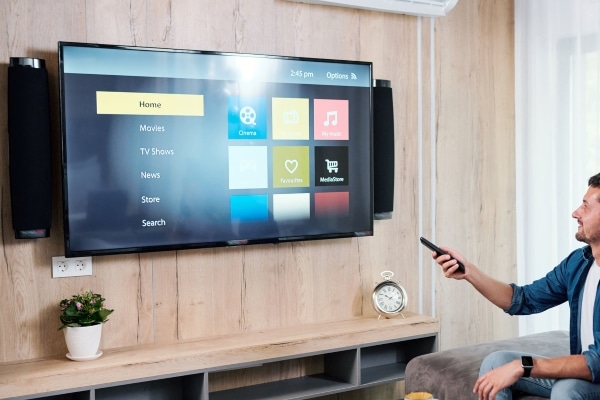 સૂચના:
સૂચના:
- 2 કી દબાવો: “ઓકે” અને “ટીવી”.
- ટીવી પર LED બે વાર ઝબકવાની રાહ જુઓ.
- કોડ “977” દાખલ કરો. જો “POWER” બટન 4 વખત લાલ ઝબકતું હોય, તો તેનો અર્થ એ છે કે ઉપકરણ ખુલ્લું છે. તમે નવા ટીવીનું પ્રોગ્રામિંગ શરૂ કરી શકો છો.
રિમોટ્સના સંઘર્ષને દૂર કરો
ક્યારેક રિમોટ સેટિંગ નીચે પછાડી શકાય છે. ઉદાહરણ: તમે વોલ્યુમ ડાઉન બટન પર ક્લિક કરો છો, અને તે જ સમયે ચેનલ બદલાય છે. મુશ્કેલીનિવારણ સરળ છે:
- રિમોટ કંટ્રોલને સ્પષ્ટપણે કન્સોલ પર નિર્દેશ કરો. “OK” અને “POWER” દબાવી રાખો. બીજા બટનના સૂચકનું ડબલ ઝબકવું એ પ્રોગ્રામિંગ મોડમાં સંક્રમણ સૂચવે છે.
- “3220” સંયોજન દાખલ કરો.
- આદેશ સંઘર્ષનું કારણ બને છે બટન દબાવો. જો સમસ્યા ચાલુ રહે, તો બીજા કોડનો ઉપયોગ કરો – “3221”.
જો તમે નિષ્ફળ થાઓ, તો ફરીથી બીજા તબક્કામાં પાછા ફરો, નંબરો પસંદ કરો. આ હોઈ શકે છે: 3222, 3223, 3224.
Rostelecom રીમોટ કંટ્રોલના સંચાલનના સિદ્ધાંતો અને તેની સાથે કામ કરવા વિશે વધુ વિગતો વિડીયોમાં વર્ણવેલ છે: https://youtu.be/s31BOdUKu-k ટીવી અને સેટ-ટોપ બોક્સ રીમોટ કંટ્રોલ એ એક આધુનિક ઉપકરણ છે જે તમને પલંગ પરથી ઉઠ્યા વિના ઉપકરણો ચાલુ કરો, વોલ્યુમ સમાયોજિત કરો, ચેનલો, મોડ્સ વગેરે સ્વિચ કરો. ત્યાં સાર્વત્રિક મોડેલો છે જે સંપૂર્ણપણે તમામ ટીવી માટે યોગ્ય છે. બધા કિસ્સાઓમાં, ઉપકરણ યોગ્ય રીતે ગોઠવેલું હોવું જોઈએ, ક્રિયાઓના અલ્ગોરિધમનું પાલન કરવું.







